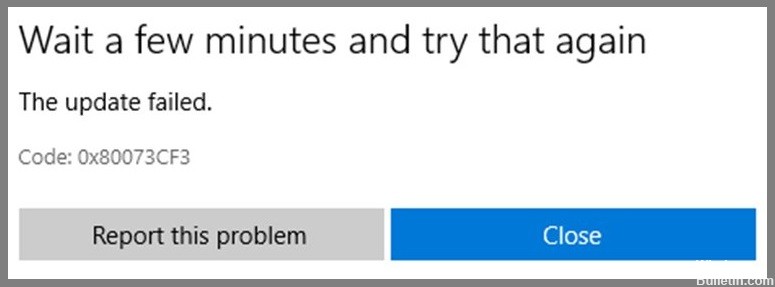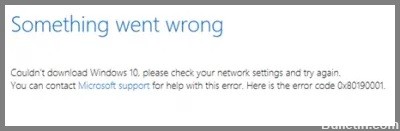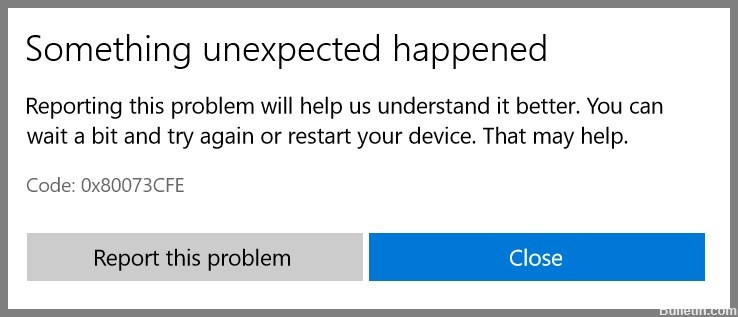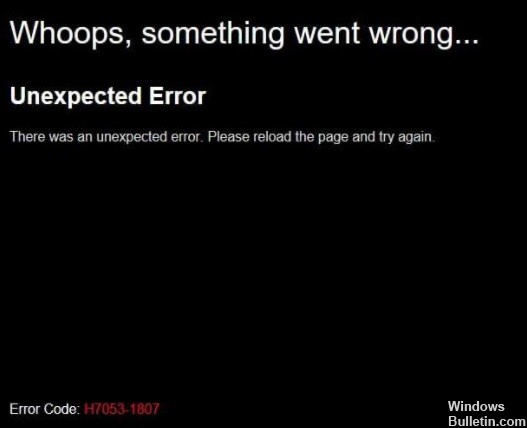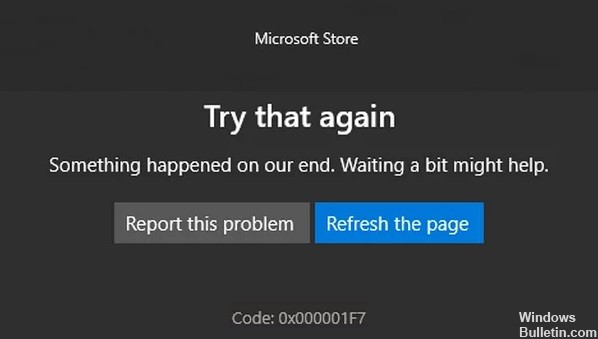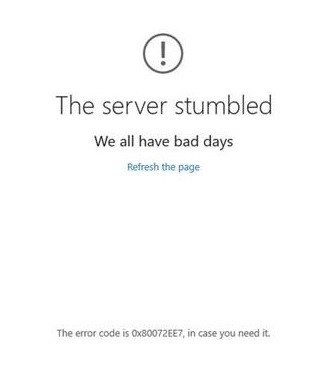Jos virhekoodi 0x80004003 tulee näkyviin Windows 10:ssä, se tarkoittaa, että tietokoneessasi on ongelmia eikä se enää toimi kunnolla. Käyttäjät ovat myös ilmoittaneet sinisestä kuolemasta (BSOD), kun virhekoodi 0x80004003 tapahtuu. Tässä oppaassa opit, mitä Windows 10 -virhe 0x80004003 tarkoittaa, mikä sen aiheuttaa ja kuinka se korjataan.
Mikä aiheuttaa virheen 0x80004003

- Usein, kun tietokoneesi antaa virheilmoituksen, se tarkoittaa, että käyttämäsi tai yrität suorittaa sovelluksen tai järjestelmän osan toimintahäiriöstä. Tämä on yleinen virhe joidenkin Internetin käyttäjien raporttien ja kysymysten perusteella. Se voi johtua Windows Storen ongelmasta, jos sanoma tulee näkyviin ohjelmistoa asennettaessa.
- Windowsin virhe 0x80004003 on Microsoft Store -virhe, joka koskee Windows 10:tä ja 11:tä. Se ilmenee, kun yrität ladata sovelluksen MS Storesta tai suorittaa Store-sovelluksen. Saatat myös saada viestin sivuhaun ongelmasta.
- Joskus virhe ilmenee, mutta viesti antaa silti mahdollisuuden jatkaa työtä ilman kriittistä virheikkunaa. Toinen virhekoodi, joka ei liity virheeseen 0x80004003, saattaa tulla näkyviin, kun mikrofonia asennetaan Windowsissa. Tämä johtuu vioittuneista, vanhentuneista tai reagoimattomista järjestelmätiedostoista tai ohjelmista.
Kuinka korjata virhe 0x80004003
Suorita Windows Storen sovellusten vianmääritys

Jos sinulla on ongelmia Windows Store -sovellusten kanssa, käytettävissä on sisäänrakennettu vianmääritys, joka voi auttaa. Suorita se seuraavasti:
- Kirjoita tehtäväpalkin hakukenttään "vianmääritys".
- Valitse tulosluettelosta Vianetsintä.
- Valitse Käyttöönotto-kohdasta Windows Storen sovellukset.
- Napsauta Suorita vianmääritys.
- Noudata näyttöön tulevia ohjeita.
Jos vianmääritys ei korjaa ongelmaa, voit yrittää nollata sovelluksen tai asentaa sen uudelleen. Lisätietoja on artikkelissa Microsoft Storen sovellusten ongelmien korjaaminen. Lue lisää